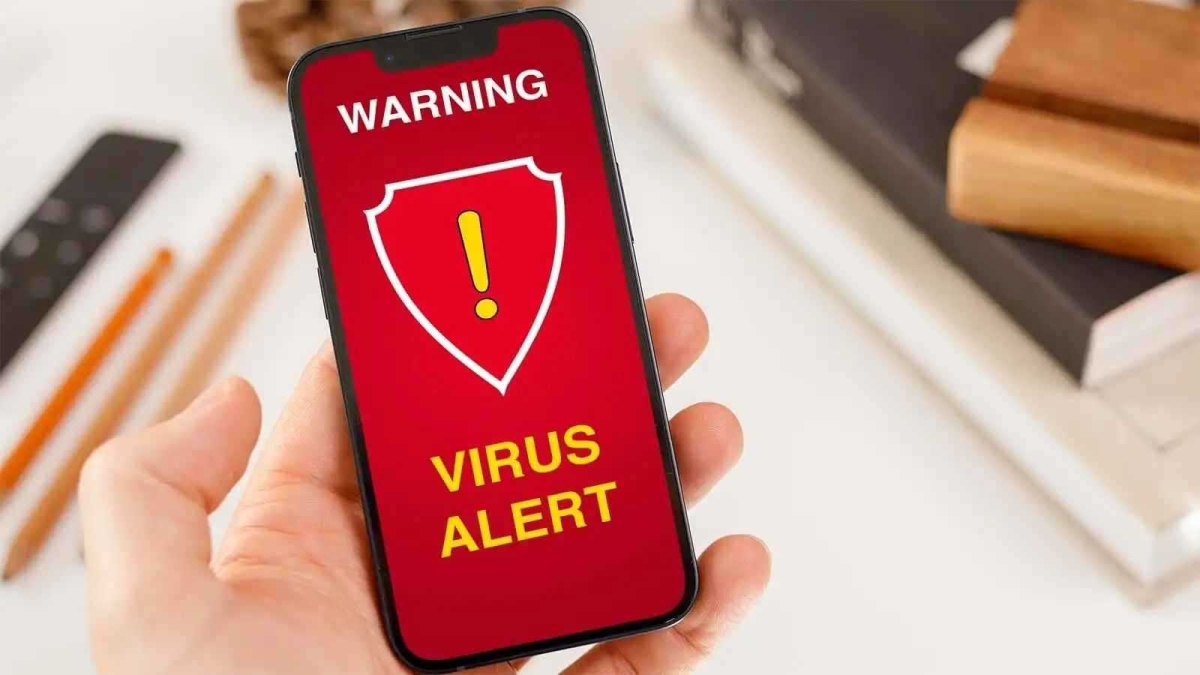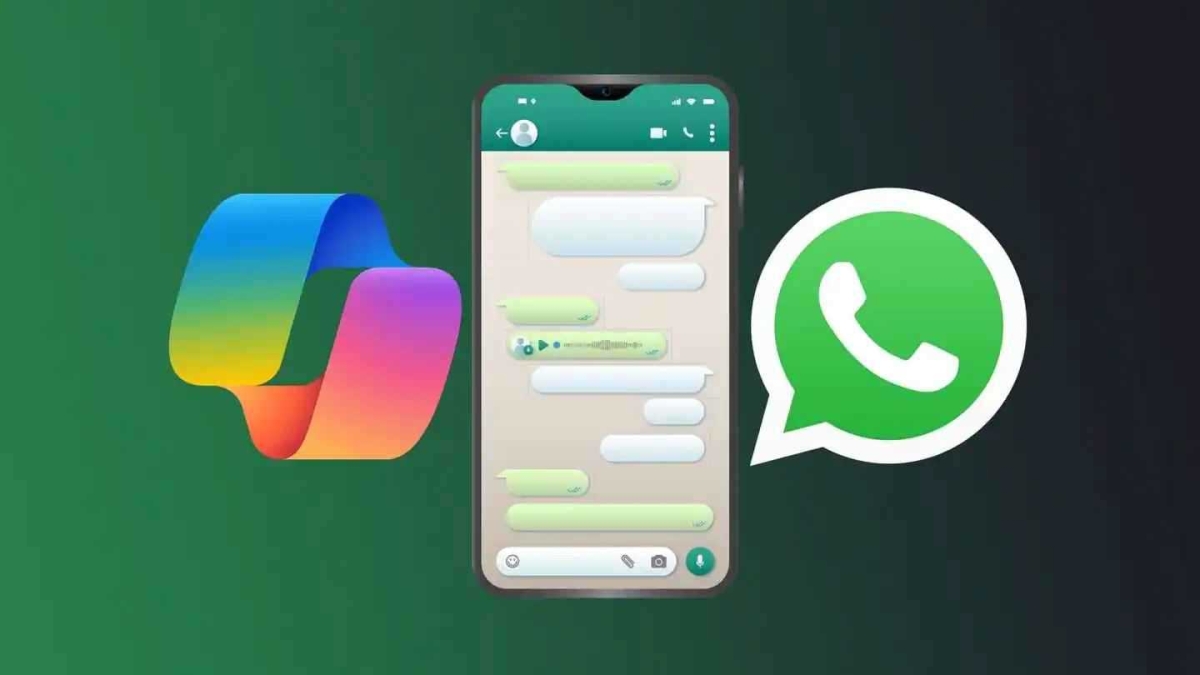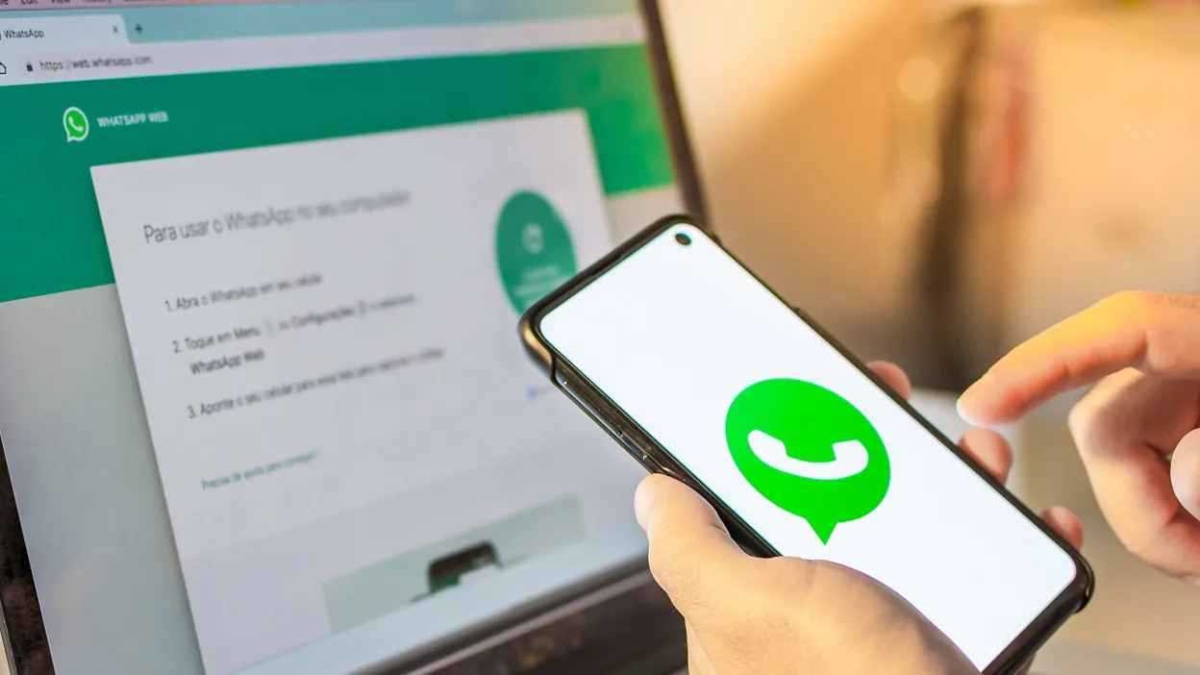كيف تبث فيديو مباشراً على فيسبوك من هاتفك أو جهاز الكمبيوتر؟

خاصيةفيسبوك لايفتتيح لك بث فيديوهات مباشرة باستخدام كاميرا هاتفك أو كاميرا الإنترنت المتصلة بجهاز الكمبيوتر. في هذا التقرير ستعرف بالتفصيل كيف تستخدم هذه الخاصية.
لبثّ فيديو مباشر علىفيسبوك، ابدأ بإنشاء منشور جديد وانقر على «مباشر» أو «فيديو مباشر». يمكنك البثّ المباشر في أيّ وقت طالما لديك اتصال بالإنترنت سواء عبر شبكة الاتصال أو شبكة WiFi أو اتصال بدائرة سلكية، وستحصل كذلك على جودة فيديو أفضل مع آخر اثنين.
يمكنك الآن التحكُّم بمن يشاهد فيديو فيسبوك المباشر هذا، وتستطيع أن تقرِّر كذلك نشره على صفحة فيسبوك الخاصة بك من عدمه، بعد اكتمال التسجيل.
خاصية فيسبوك لايف تتيح لك بث الفيديوهات مباشرةً في أيّ وقت ومن أيّ مكان تقريباً؛ سواءً من منزلك أو من العمل أو في العطلات، أو حتى إذا كنت تسير في الشارع. وهي وسيلة للتحدُّث مباشرةً إلى أصدقائك، أو لبثِّ حدثٍ ما على فيسبوك «أثناء وقوعه».
يمكنك بثّ فيديو مباشر على فيسبوك باستخدام هاتف ذكي أو جهاز كمبيوتر. يُنصح باستخدام اتصال عبر شبكة WiFi أو شبكة سلكية للحصول على جودة فيديو أفضل، إلا أنّ ذلك ليس شرطاً أساسياً؛ يمكنك كذلك بث فيديو «مباشر» باستخدام هاتفك واتصال خليوي فقط.

بالخطوات.. كيفية بثّ فيديو مباشر على فيسبوك بهاتفك
1. انقر على «مباشر» بجوار أيقونة الكاميرا الحمراء في خانة المنشور الجديد. وإذا كنت تفضِّل، يمكنك النقر على «ما الذي يدور ببالك» ثم النقر على «فيديو مباشر».
2. إذا كانت هذه هي المرة الأولى لك، قد يطلب منك فيسبوك الإذن لاستخدام الكاميرا والميكروفون. امنحه الإذن لذلك.
3. اختر جمهورك. انقر على علامة السهم المقلوب على يمين «إلى» واختر من يمكنه مشاهدة الفيديو؟
يمكنك اختيار الجميع (عام)، أو أصدقائك فقط، أو مجموعات معينة، وغيرها من الخيارات. ثم انقر على العلامة × لإغلاق هذه النافذة. وإذا أردت اختبار فيسبوك لايف بدون السماح لأي شخص بالمشاهدة، يمكنك اختيار «أنا فقط».
4. أَدخِل وصفاً قصيراً للفيديو.
5. عندما تكون جاهزاً، انقر على «ابدأ الفيديو المباشر».
6. بعد لحظات، سوف ترى مؤشراً أحمر في زاوية الشاشة مع كلمة «مباشر»، مع الإشارة لأي شخص يشاهد الفيديو.
7. يمكنك استخدام الأدوات أسفل الشاشة أثناء البث، كما يمكنك إضافة المرشحات إلى الفيديو، والتبديل بين الكاميرا الأمامية والخلفية، وغيرها. إذا احتجت إلى إضاءةٍ إضافية، فهناك خاصية لتحسين إضاءة الشاشة، بحيث تنعكس على وجهك للحصول على صورة فيديو أكثر سطوعاً. يمكنك كذلك كتابة التعليقات أيضاً أثناء البث.
8. عندما تنتهي، انقر على «إنهاء».
بعد البث، يمكنك النقر على «مشاركة» لنشر الفيديو على صفحة فيسبوك الخاصة بك، حيث سيظهر مع كل المحتوى الآخر على صفحتك. وبإمكان أي شخص لديه الإذن مشاهدة الفيديو كاملاً. إذا لم تكن تريد نشره، انقر على «حذف».

كيف تبث فيديو مباشراً على فيسبوك باستخدام جهاز الكمبيوتر
يمكنك بث فيديو مباشر باستخدام جهاز كمبيوتر ويندوز أو ماك أيضاً – طالما لديك كاميرا إنترنت متصلة بجهاز الكمبيوتر أو من خلال كاميرا جهاز الكمبيوتر المحمول «لابتوب».
1. اذهب إلى موقع فيسبوك على متصفح الإنترنت.
2. في قسم إنشاء منشور في أعلى الشاشة، انقر على الزر ذي الثلاث نقاط. حيث يتمّ تكبير خيارات النشر.
3. انقر على «فيديو مباشر».
4. إذا كانت هذه هي المرة الأولى التي تحاول فيها بث فيديو مباشر من جهاز الكمبيوتر، قد تحتاج إلى منح فيسبوك الإذن لاستخدام الكاميرا والميكروفون. امنحه الإذن المطلوب.
5. سوف ترى نفسك الآن في نافذة الفيديو. على اليمين، أدخل وصفاً لمحتوى الفيديو، واختر جمهورك (يمكنك اختيار عام، أو الأصدقاء، أو مجموعة معينة).
6. عندما تكون جاهزاً، انقر على «البث المباشر».
7. عندما تنتهي، انقر على «إنهاء الفيديو المباشر»
8. ستتم إضافة الفيديو تلقائياً إلى صفحتك الشخصية عند النقر على «تم». إذا لم تكن تريد نشره، انقر على «حذف الفيديو».